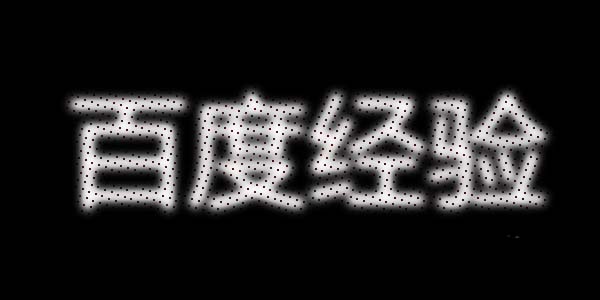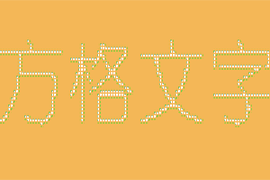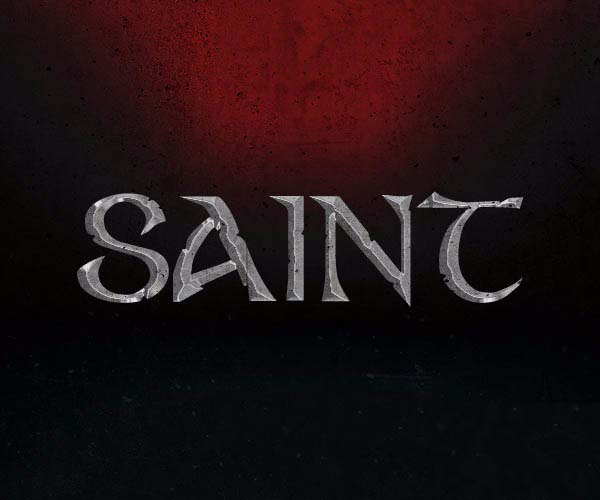想要自己设计一款文字,该怎么设计一款创意的文字呢?下面我们就来看看详细的教程。

1、我们以这几个数字为例,来制作一种不一样的文字效果。首先我们打开PS软件,新建一个尺寸。尺寸可以根据自己的需要进行设定。比如我设置为1920X80像素,分辨率为72,模式RGB.

2、将文件的背景填充一个深颜色的背景,这样会更加凸显我们的文字效果,当然我们可以对背景图层进行简单的装饰。然后输入我们的数字。字体选择一大粗体。不要选择过于苗条的字体,不方便我们下面的修饰。
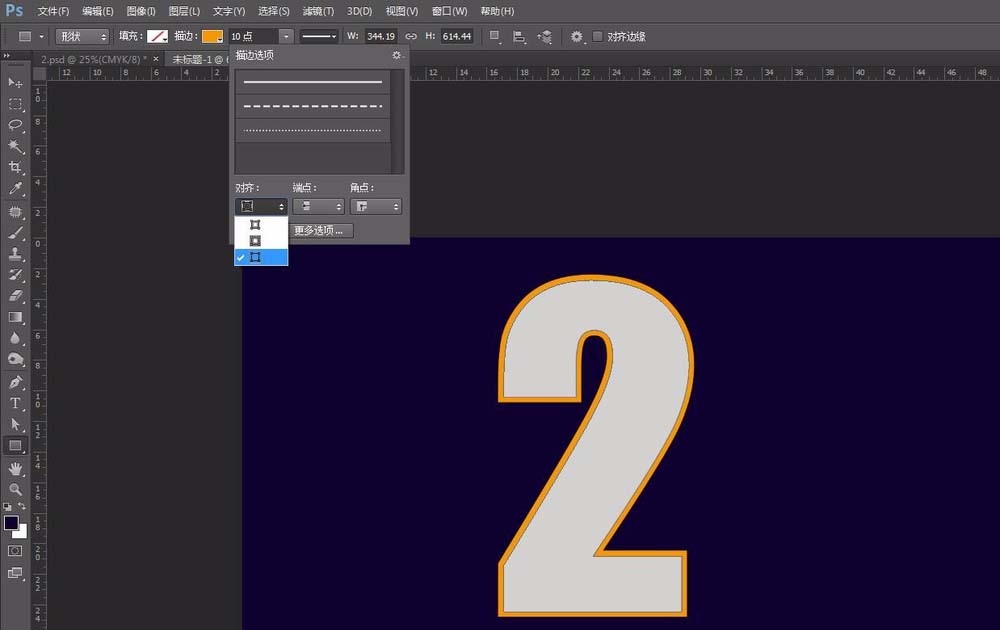
3、然后我们选择文字图层,右键转化为形状,然后复制一层出来。将复制的一层设置为填充为无,描边设置为黄色,大小可以设置的大一点,在描边类型里选择区外描边。然后在复制一层。
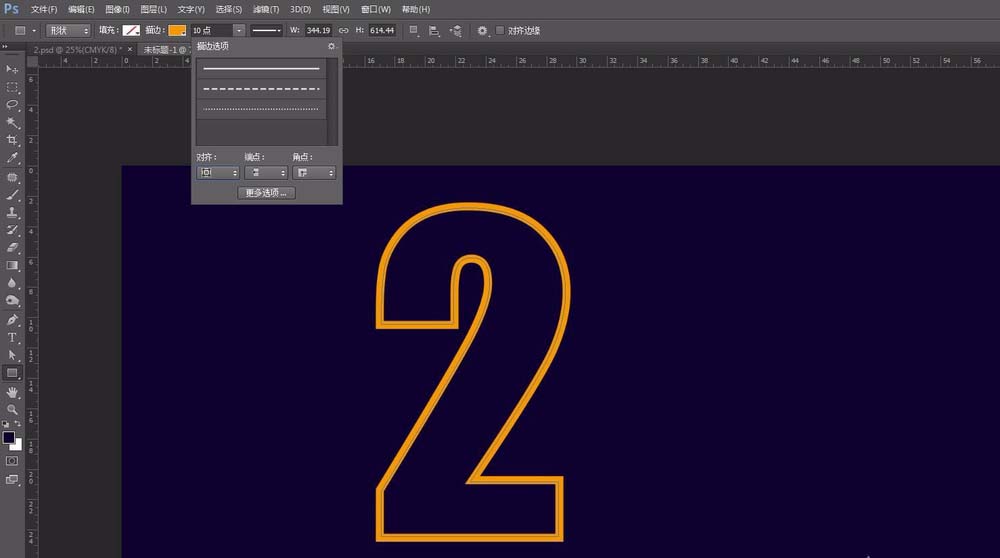
4、我们将复制的一层自由变换。在属性栏中将宽、高的数值改为99.9。点击确定。然后按住三个大键+T。重复变换复制。复制多层。然后我们将复制的这些新建一个组。然后对这个组进行颜色叠加,换个橙黄色吧。再添加一个浮雕效果。
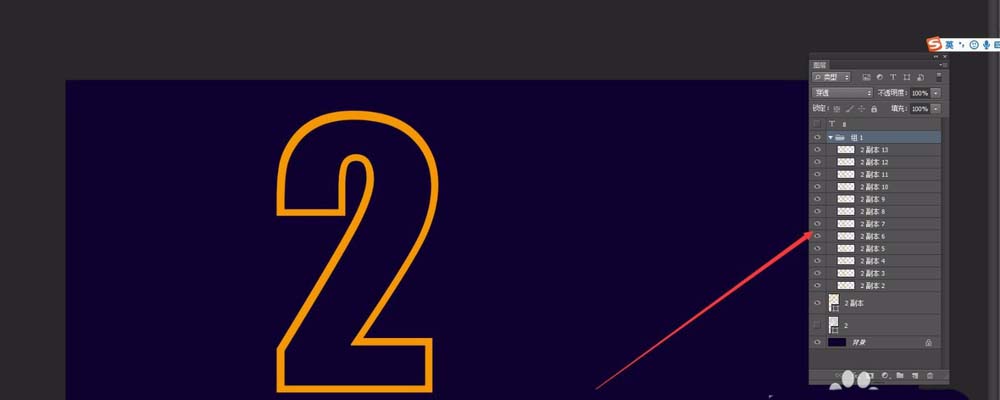
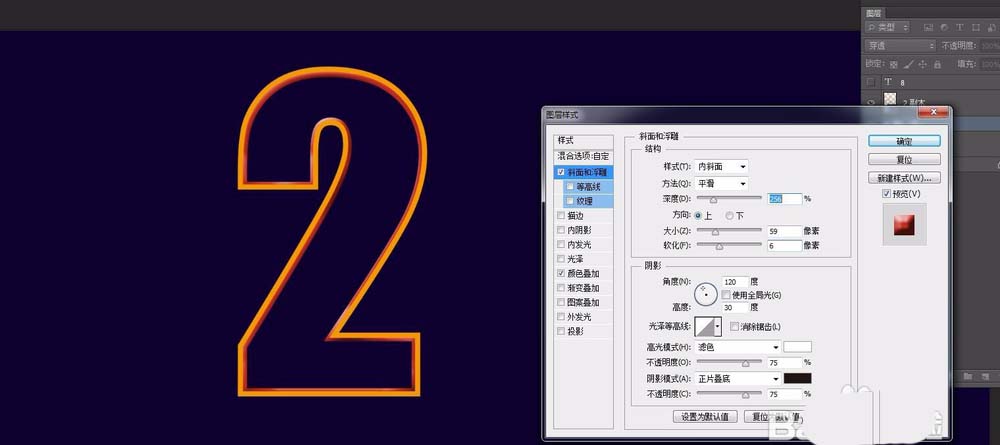
5、然后将我们的文字图层,换个颜色填充,描边设置为0,然后添加图层样式,添加一个内阴影,这样能够有一个比较立体的效果。内阴影设置的数值可以稍微高一点,自己根据需要调整。

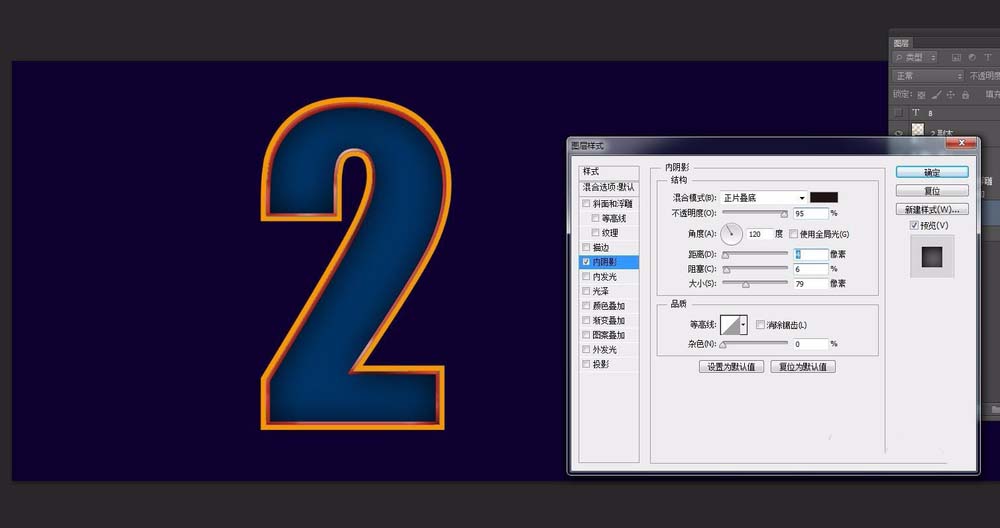
6、新建一个图层,用钢笔工具沿着字的内部边缘绘制一条线。然后我们将描边设置为3左右,居中描边,颜色改为一个比较亮的颜色,比如青色。然后添加图层样式斜面浮雕,做出有立体感的效果。
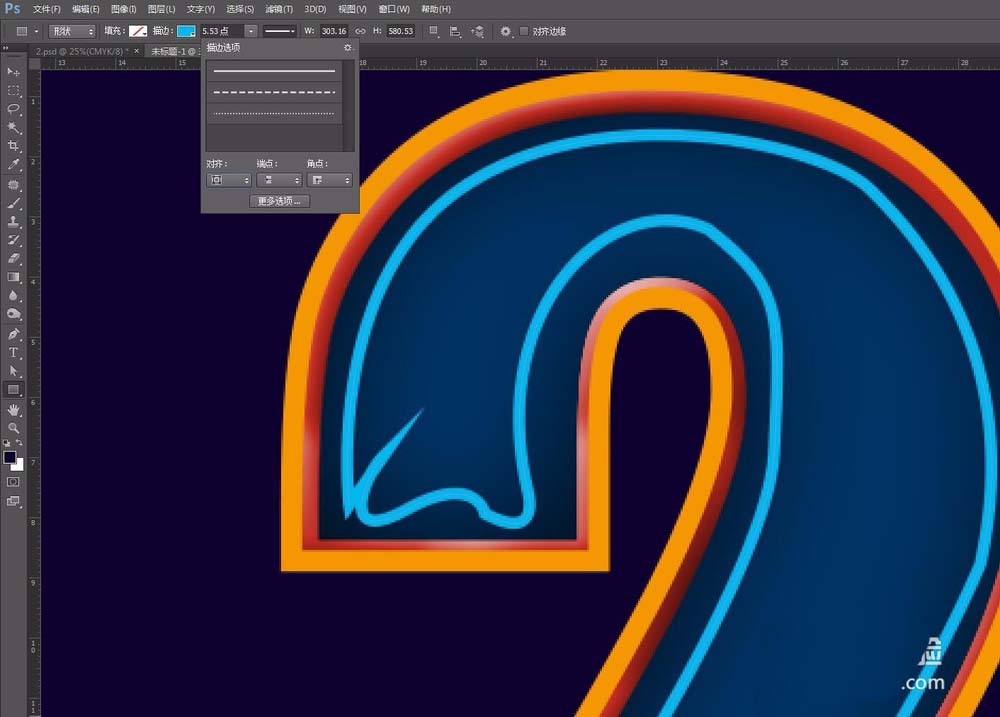
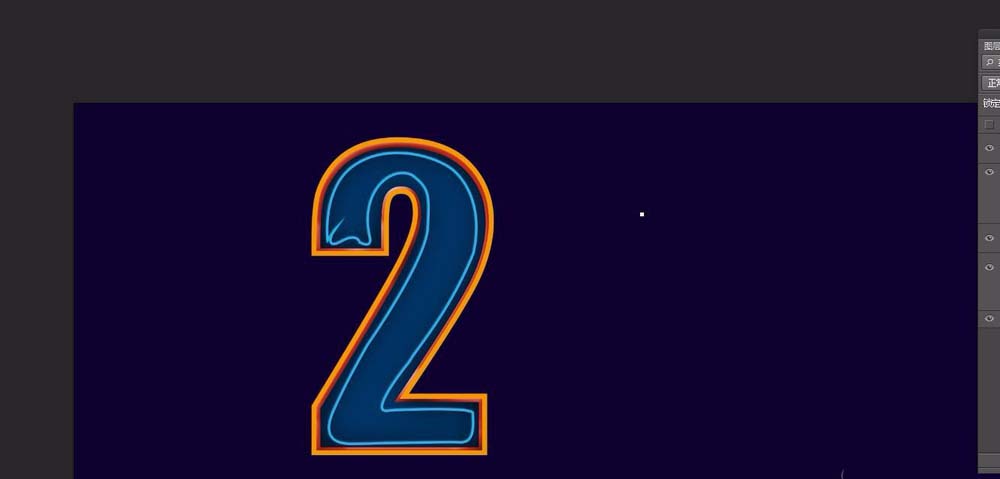
7、然后给图层新建图层蒙版,用我们黑色的画笔工具擦除掉一部分线条,做出断断续续的感觉。如下图的效果,同样的方法我们将其他的文字也做出这种效果。时间关系,我就复制几个一样的字了。完成。
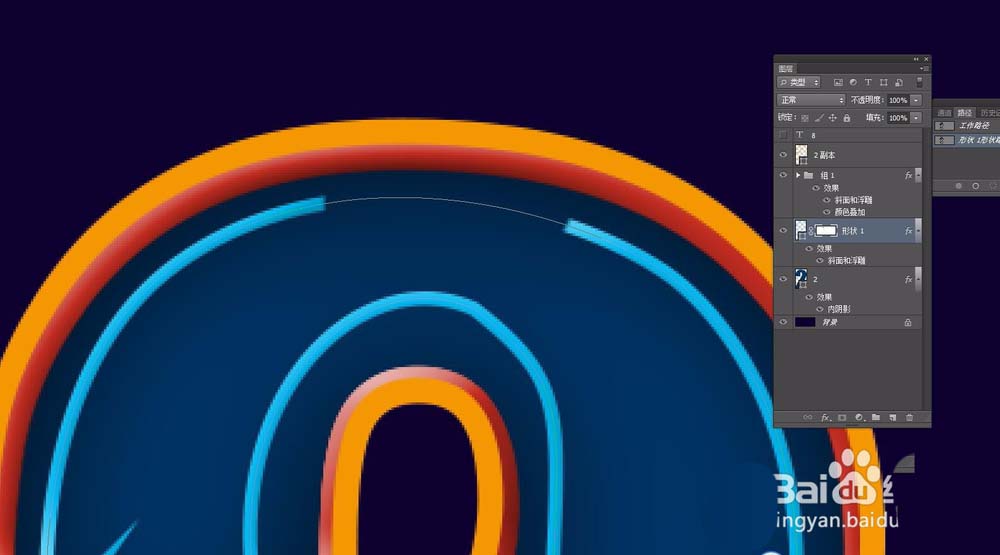
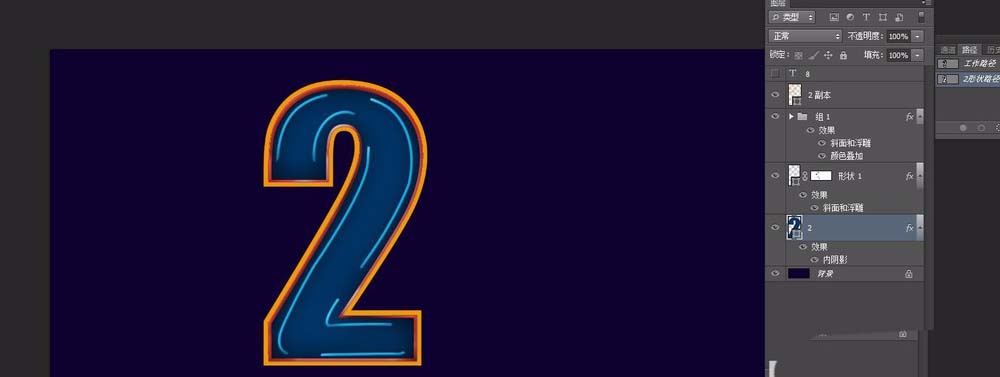
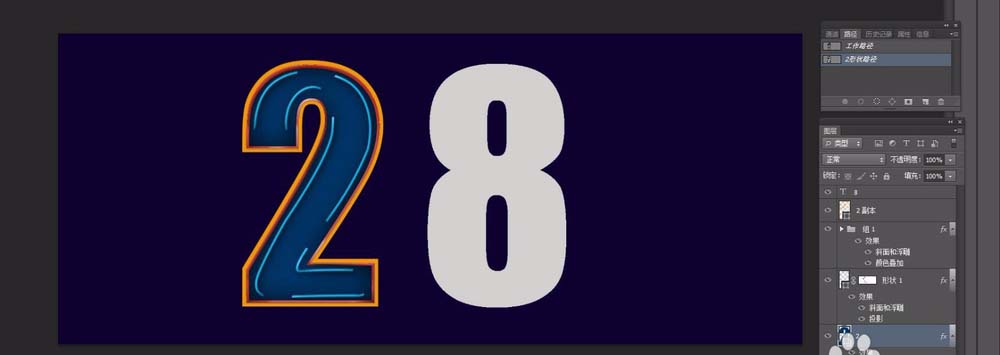
以上就是ps设计字体的技巧,希望大家喜欢,请继续关注PSD素材网(www.PSD.cn)。